共通の Brush コントロールとショートカットキー
シーンビューのホットキー
シーンビューで、マウスを横方向に動かしながら以下のホットキーを使うと、一般的な Brush (ブラシ) 設定を調節できます。ショートカットマネージャー で、必要に応じてホットキーの割り当てを変更できます。
| ショートカット | 機能 |
|---|---|
| A | ブラシの強さ (不透明度) を制御します。 |
| S | ブラシサイズを制御します。 |
| D | ブラシの回転を制御します。 |
| F | カーソルを Terrain (地形) タイルに合わせたまま F キーを押すと、シーンビューのフォーカスがカーソルを合わせている位置に設定されます。 |
| Ctrl | ほとんどのブラシのブラシ効果を反転します。それ以外のブラシではモディファイアとして機能します。 |
| Shift | 一時的にスムージングブラシを有効にします。 |
| Shift + A | Terrain Layer スポイトツールを有効にします。 |
Terrain 関連の他のビルトインのキーボードショートカットの詳細については、Terrain の作成と編集 を参照してください。
共通の Brush コントロール
以下は、すべてのブラシに共通する設定です。
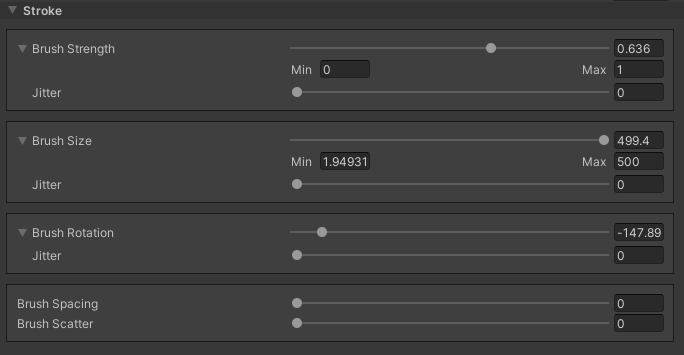
| プロパティ | 機能 | |
|---|---|---|
| Brush Strength | ブラシのストロークの不透明度 (強さ) を制御します。 | |
| Jitter | ブラシのストロークごとの不透明度 (強さ) をランダム化します。 | |
| Brush Size | ブラシのストロークの半径を制御します。 | |
| Jitter | ブラシのストロークごとの半径をランダムにします。 | |
| Brush Rotation | ブラシのストロークの回転角度を制御します。 | |
| Jitter | ブラシのストロークごとの回転角度をランダムにします。 | |
| Rotation Follows Mouse | ブラシの回転角度を、常にマウスの移動方向に合わせます。 | |
| Brush Spacing | ブラシのストローク間の距離を制御します。 | |
| Brush Scatter | ブラシのストロークのランダム散布の程度を制御します。 |
Brush Strength、Brush Size、Brush Rotation のスライダーの横には三角のアイコンがあります。これをクリックすると他のオプションが表示され、それぞれのスライダーの最小値、最大値を設定できます。使いやすさや精度を調整できます。